Treść tej wiadomości nie jest obsługiwana w Skypie
Skype to dobra usługa komunikacyjna, ale czasami przy próbie nawiązania połączenia wideo może pojawić się następujący komunikat – Treść tej wiadomości jest nieobsługiwana(The Content of This Message is Unsupported) . Rozwiązanie tego problemu wymaga tylko trochę pracy. Przejdźmy więc dalej i zobaczmy, jak rozwiązać ten problem w Skypie(Skype) .
Treść tej wiadomości to nieobsługiwany błąd Skype
Poinformowano, że problem występuje tylko w przypadku użytkowników Microsoft Skype Home i występuje w:
- Test echa/dźwięku
- Skype na iOS
- Windows 10
- Xbox
- Android
Problem nie został zauważony we wcześniejszych wersjach Skype'a(Skype) , sygnalizując, że może to być błąd w ostatnich wbudowanych wersjach aplikacji Skype dla (Skype)Windows 10 .
Odinstaluj i ponownie zainstaluj aplikację Skype(Uninstall & reinstall Skype app)
Aby to naprawić, otwórz PowerShell jako Administrator(open PowerShell as Administrator) , wpisz następujące polecenie i naciśnij klawisz Enter .
get-appxpackage *skype* | remove-appxpackage
Natychmiast rozpocznie się akcja odinstalowywania aplikacji Skype .
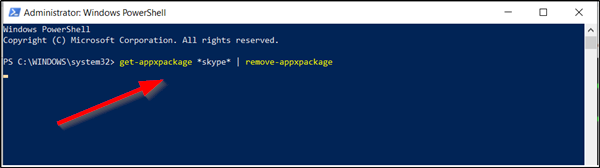
Po odinstalowaniu aplikacji odwiedź sklep Microsoft Store(Microsoft Store) , pobierz i zainstaluj najnowszą aplikację Skype i sprawdź, czy to pomaga.
Użyj klasycznego oprogramowania Skype dla komputerów stacjonarnych(Use classic Skype for Desktop software)
Jeśli tak się nie stanie, możesz pobrać klasyczną wersję Skype'a(classic version of Skype) . Większość użytkowników Skype twierdzi, że problem nie występuje we wcześniejszych wersjach Skype'a(Skype) . W związku z tym można bezpiecznie założyć, że starsze wersje Skype'a(Skype) są odporne na ten problem. Co więcej, powrót do klasycznej wersji Skype'a(Skype) wydaje się być najszybszą i najbardziej niezawodną metodą. Poniższe kroki przeprowadzą Cię przez cały proces.
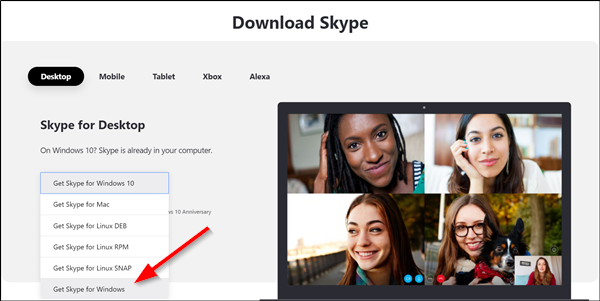
Odwiedź skype.com i kliknij przycisk Pobierz Skype dla Windows(Get Skype for Windows) . Następnie spośród dostępnych plików do pobrania Skype wybierz Skype dla Windows , a następnie kliknij niebieski przycisk pobierania i zapisz plik instalacyjny w wybranej lokalizacji.
Jeśli powyższa metoda nie przyniesie pożądanych rezultatów, możesz po prostu sprawdzić aktualizacje systemu Windows 10(check for Windows 10 updates) , zainstalować je i sprawdzić, czy problem został rozwiązany. Każda aktualizacja systemu Windows(Windows) zawiera poprawki błędów i drobne ulepszenia. Tak więc ta opcja wydaje się stosunkowo łatwym rozwiązaniem tego błędu Skype .
Przeczytaj dalej(Read next) : Skype dla Windows 10 nie działa ani nie wykonuje połączeń głosowych i wideo(Skype for Windows 10 is not working or making voice and video calls) .
Related posts
Rozwiązywanie problemów z brakiem obrazu, dźwięku lub dźwięku w rozmowach Skype w systemie Windows
Jak dodać zakładkę do wiadomości Skype w systemie Windows 10?
Ustawienia prywatności Skype, grupy i rozmowy wideo
Jak skonfigurować i używać Skype'a do wykonywania bezpłatnych rozmów wideo w systemie Windows 10
Jak wyłączyć przypomnienia o nieodebranych połączeniach i powiadomienia o nieodebranych wiadomościach w Skypie?
Co to są abonamenty Skype i środki na koncie Skype
Najlepsze wtyczki, narzędzia i oprogramowanie Skype dla Windows
Jak włączyć napisy na żywo i napisy do rozmów przez Skype'a?
Jak korzystać z filtra Snapchat Camera w Microsoft Teams i Skype
Jak udostępnić ekran w Skypie i Skype dla firm w systemie Windows 10?
Logowanie przez Skype: wskazówki dotyczące bezpieczeństwa i bezpieczeństwa dla początkujących
Skype — Twoja kamera internetowa jest używana przez inną aplikację
Jak rozpocząć ankietę, pytania i odpowiedzi oraz tablicę w programie Skype dla firm Spotkanie
Jak udostępnić ekran w Skypie na Androida i iOS
Instalacja Skype nie powiodła się z kodem błędu 1603 w systemie Windows 10
Zoom vs Microsoft Teams vs Google Meet vs Skype
Darmowy rejestrator rozmów Skype dla systemu Windows do nagrywania rozmów wideo i audio
Jak sprawić, by Skype w przeglądarce działał w Firefoksie
Jak zgłaszać spam i usuwać wiele wiadomości jednocześnie w Skypie
Skype nie otwiera się, nie działa lub nie wykonuje połączeń głosowych i wideo w systemie Windows
